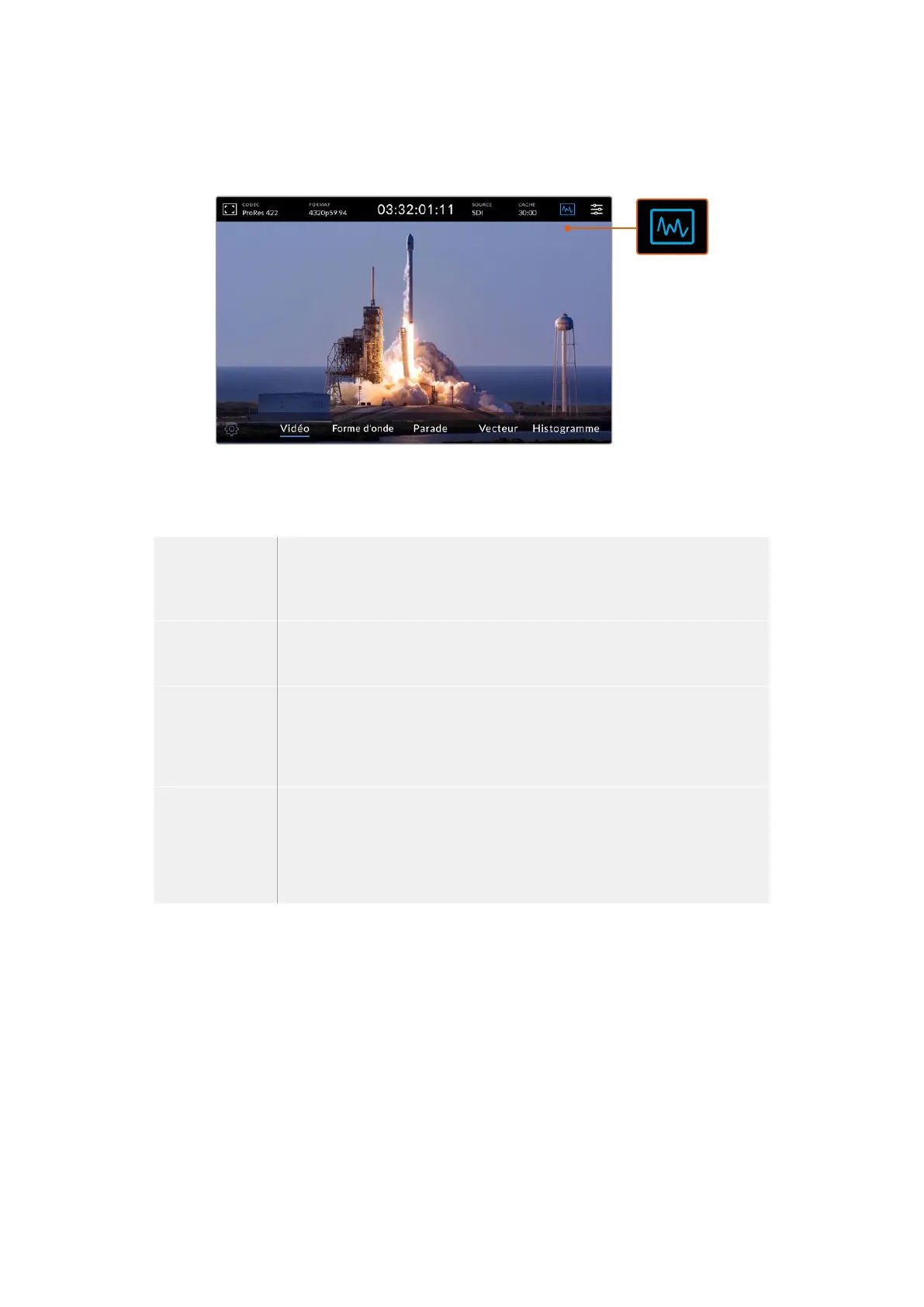Scopes vidéo
Touchez l’icône des scopes vidéo pour afficher les différentes options relatives aux scopes.
Touchez l’icône des scopes pour révéler les différents
scopes vidéo que vous pouvez afficher.
Il est possible de choisir entre 4 scopes vidéo différents:
Forme d'onde L’affichage de forme d’onde est une représentation graphique de l’image. Elle indique
la valeur de luminance correspondant à son emplacement dans l’image. Par exemple,
si une zone du ciel est surexposée, vous le verrez au même emplacement horizontal
sur la forme d’onde que dans l’image.
Parade La Parade RVB est idéale pour effectuer une correction colorimétrique précise.
L’affichage Parade sépare la valeur de chaque canal afin que vous puissiez identifier
les couleurs qui représentent chaque luminosité.
Vecteurscope Le vecteurscope est le seul moyen de mesurer les couleurs du signal vidéo avec
précision. Lorsque vous étalonnez de la vidéo, le vecteurscope indique les couleurs
qui ont été supprimées afin d’obtenir une balance des blancs parfaite. Lorsque vous
devez appliquer une teinte à votre image, le vecteurscope vous permet de visualiser
avec exactitude le ton et la quantité de couleur ajoutée.
Histogramme L’Histogramme vous permet de visualiser la position des pixels dans votre signal vidéo
et la façon dont ils sont distribués du noir vers le blanc. Il vous indique si votre vidéo
est écrêtée et vous pouvez alors ajuster le diaphragme et les paramètres ISO de la
caméra pour préserver les détails dans les basses et les hautes lumières de l'image.
Vous possédez ainsi toute une gamme de contraste dans votre vidéo pour faciliter
l'étalonnage durant la post-production.
Pour désactiver les scopes et revenir à l’affichage de la vidéo en plein écran, sélectionnez Vidéo.
Lorsque vous sélectionnez un scope vidéo, vous pouvez cliquer sur l’icône de paramétrage pour
afficher les curseurs de luminosité et d’opacité permettant de modifier l’affichage des scopes et
d’ajuster leur apparence sur les séquences. Modifier l’opacité peut vous aider à lire les informations
du scope selon la vidéo source.
288Écran tactile
